Шаг 01 Для начала заходим на официальный сайт утилиты HitPaw Онлайн Watermark Remove и выберите кнопку «Удалить водяной знак сейчас».
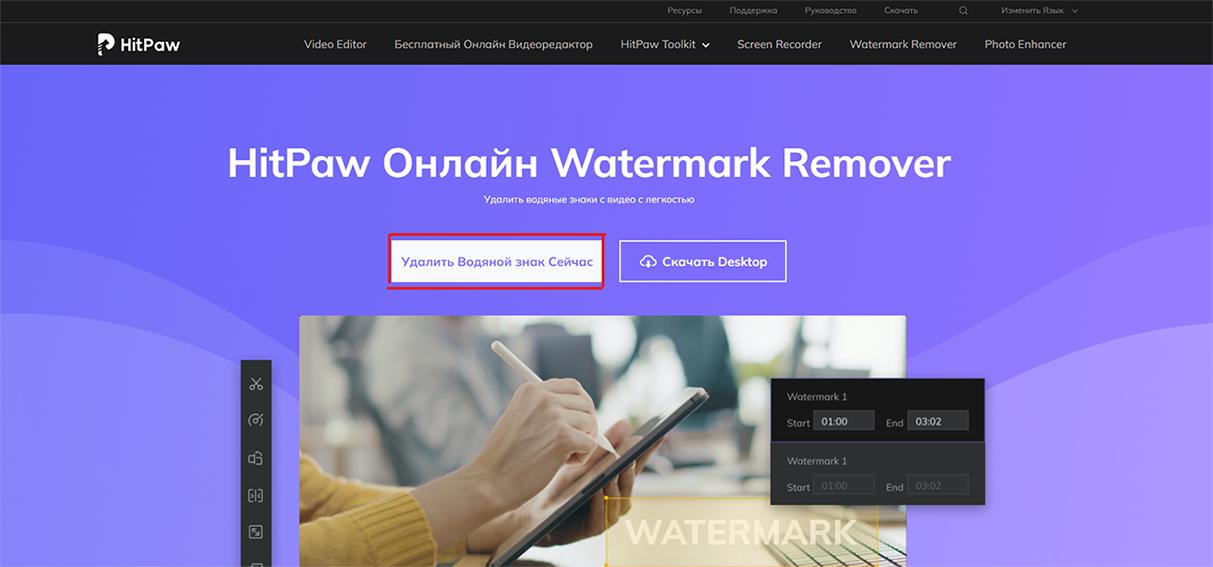

Водяной знак – это некое обозначение, которое размещают авторы на созданном им контенте: будь то видео или изображение. Чаще всего, его используют в качестве защиты от кражи и несогласованного использования. Но как убрать водяной знак с видео, если он мешает просмотру или закрывает важную часть картинки? В сегодняшней статье мы подготовили для вас несколько рабочих способов с подробными инструкциями.
Это узкоспециализированный сервис, который поможет вам за считанные минуты убрать водяной знак с видео онлайн. Вам не придется ничего устанавливать на свой ПК, так как вся работа проводится прямо на сайте утилиты.
Шаг 01 Для начала заходим на официальный сайт утилиты HitPaw Онлайн Watermark Remove и выберите кнопку «Удалить водяной знак сейчас».
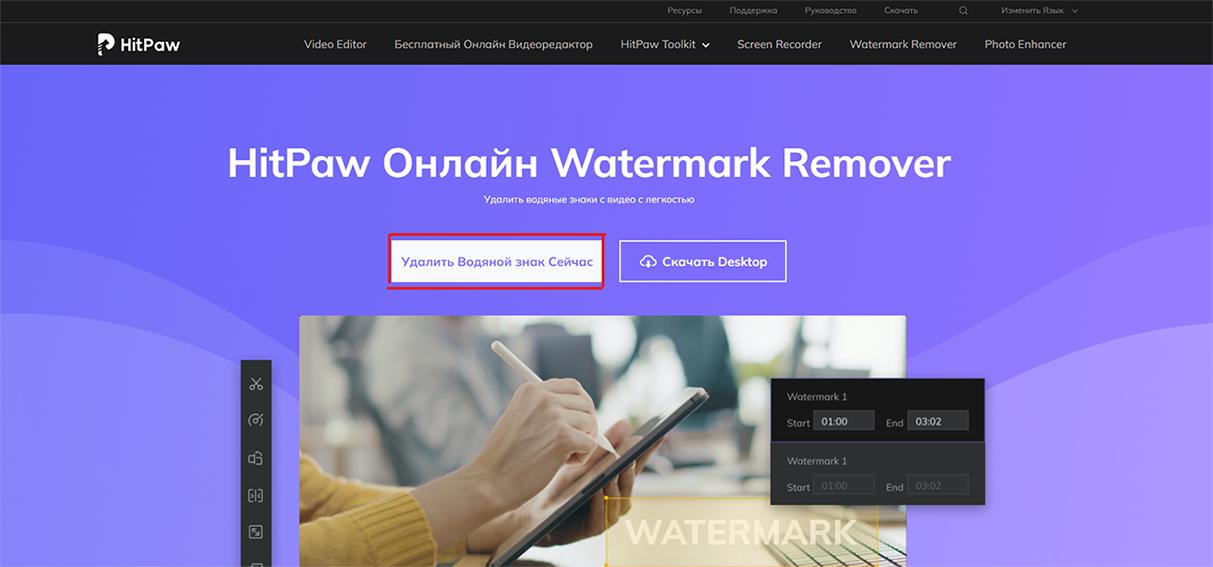
Шаг 02 В открывшемся редакторе вы увидите функции, которые доступны для работы онлайн. Загружаем файл с рабочего стола или локального диска. Также можно работать и со ссылкой на интересующие вас видео.
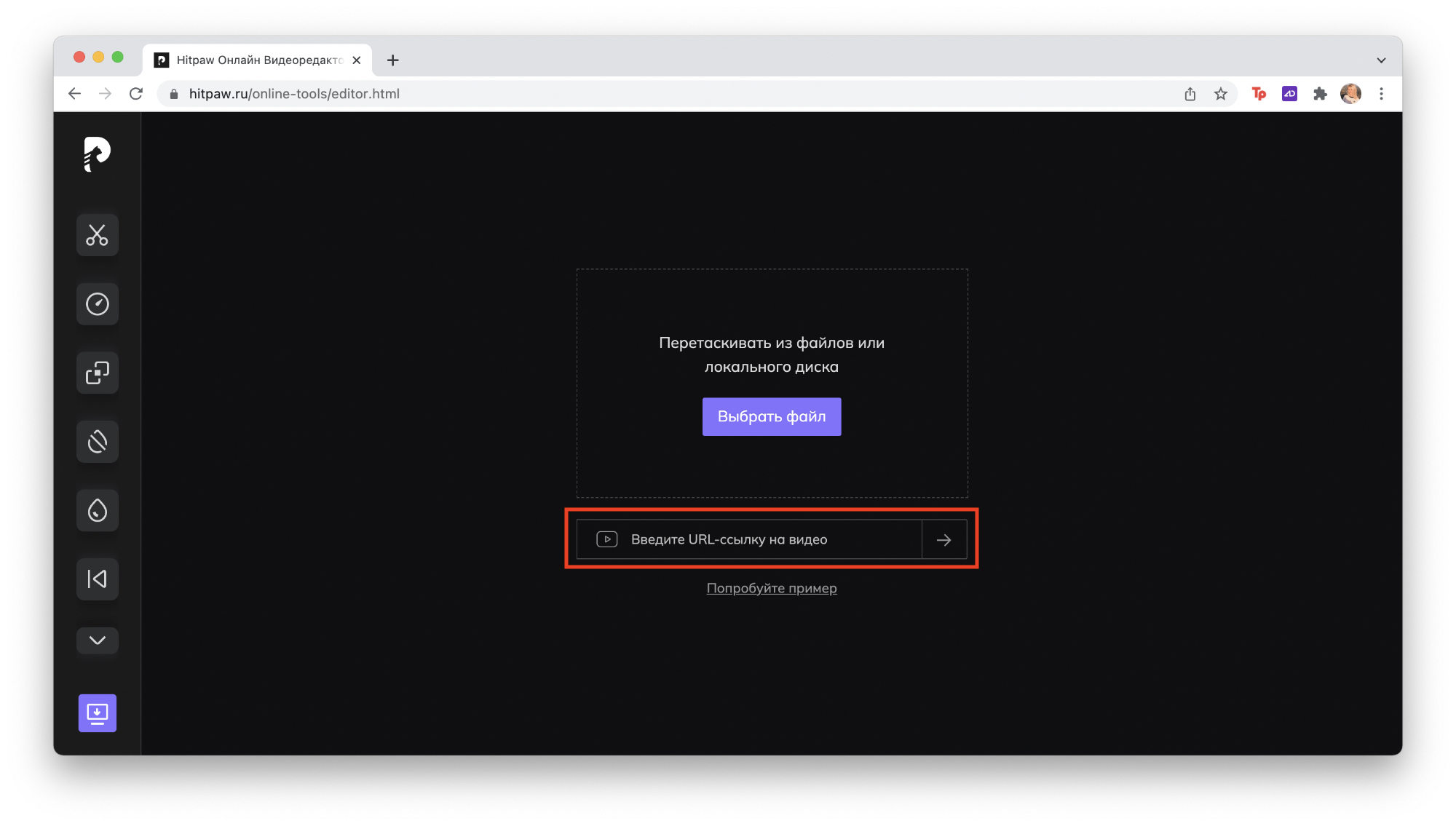
Шаг 03 Так как видео – это не статичное изображение, а динамичная последовательность кадров, следовательно, необходимо выделить вотермарку на каждом отрезке времени, если она смещается. Для этого используйте инструмент «Область выделения».
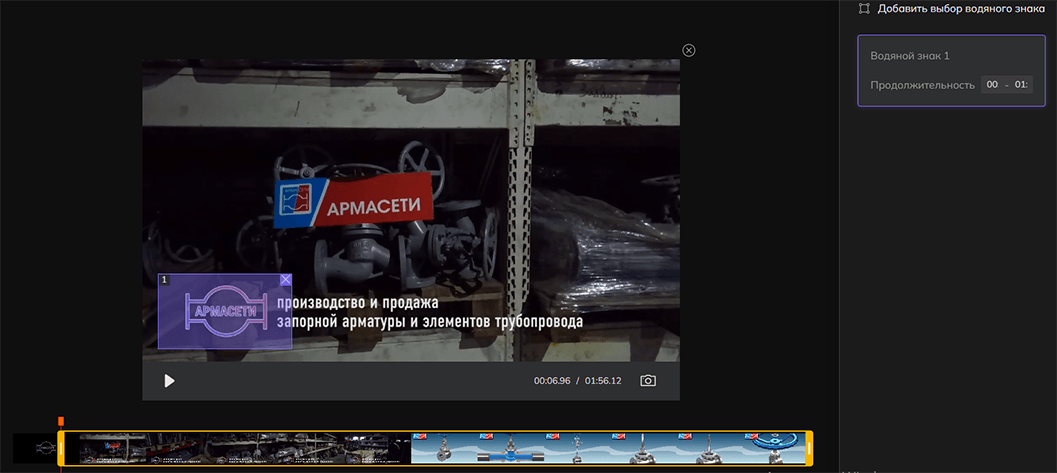
Шаг 04 Проверьте, правильно ли выделен водяной знак, а затем нажимайте кнопку «Сохранить». Дальше программа сделает все за вас. Для обработки видео потребуется время, так как действие выполняется на серверах, но это не займет больше пары минут.
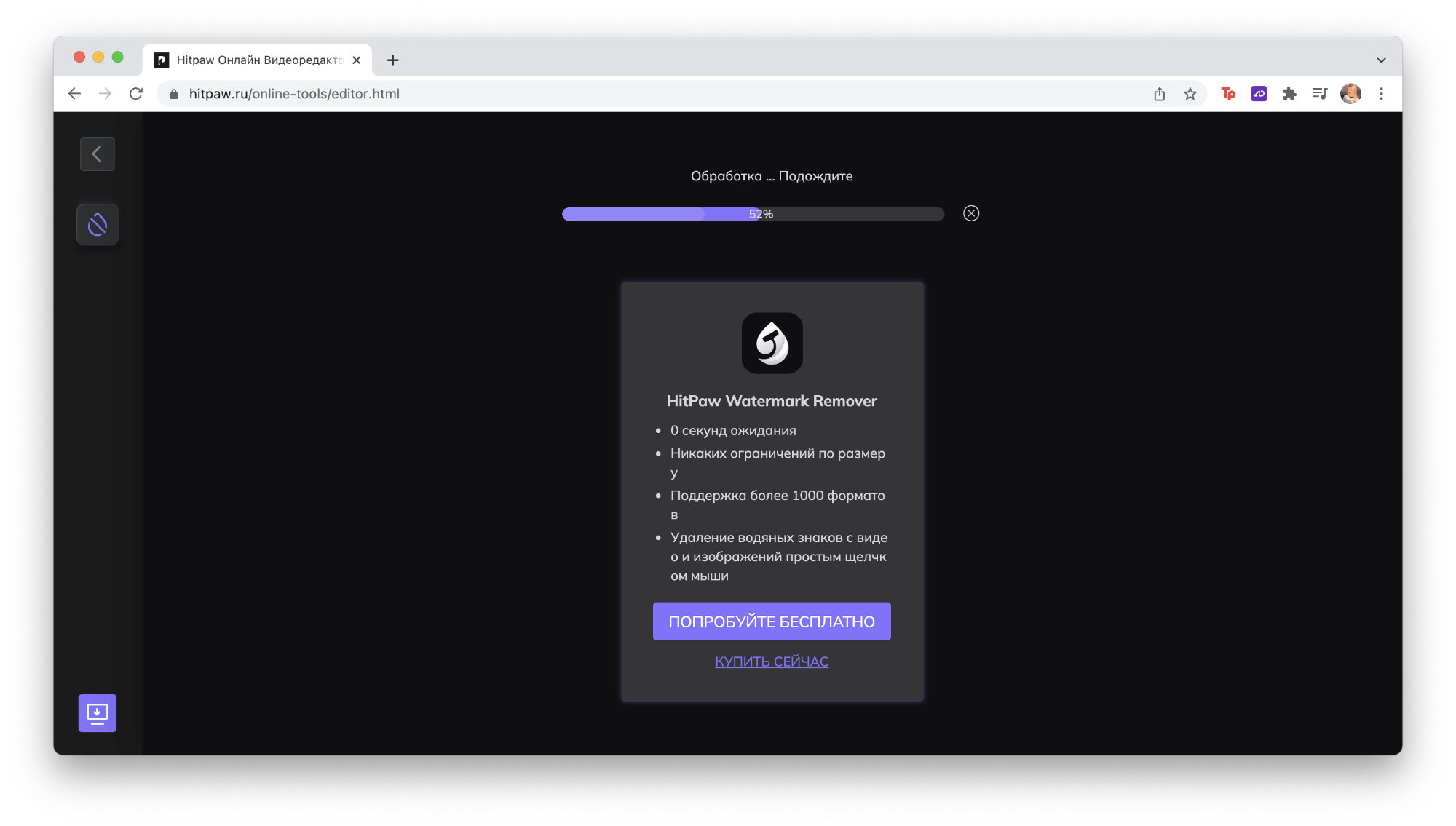
Шаг 05 По окончании работы сохраните видео на компьютер или поделитесь им в любой социальной сети.
Основные характеристики программы:
Для онлайн-версии программы на этом доступные функции заканчиваются. Но у полноценного приложения, которое скачивается на рабочий стол, есть несколько отличных инструментов. О них мы расскажем ниже.
Еще один сервис, который поможет убрать водяной знак онлайн с видео. Более того, разработчики добавили несколько функций для работы с клипами: кадрирование, переворачивание, обрезание и т.д. Краткая инструкция:
Открываем официальный сайт программы по ссылке и видим основные функции сразу же на главной странице.
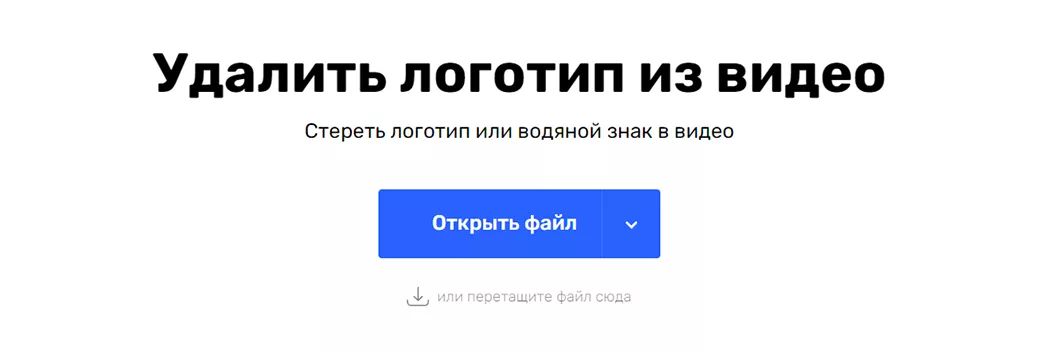
Снизу также появится шкала со временем видео, а вам нужно будет выделить область на кадре, которая требует маскировки.

Выбираем область и нажимаем «Сохранить». Начнется процесс удаления вотермарки.

После этого еще раз нажимаем «Сохранить» и загружаем готовое видео на компьютер.

Video Watermark Remover Online – сервис, который без скачивания приложений, поможет произвести удаление водяного знака с видео при помощи метода интерполяции. Работа ведется в онлайн-режиме. Программа крайне простая, не требует никаких специальных знаний, имеет минимальное управление. Подходит для любой операционной системы. Как с ней работать?
Откройте официальный сайт . В верхней части сайта вы увидите окно, в которое необходимо загрузить видео. Нажмите на нее и выберите файл с ПК или мобильного устройства.

После того, как файл будет загружен, вы увидите клавишу «Удалить водяной знак». Программа автоматически его распознает, вам не нужно выделять его как в предыдущих приложениях.

Затем начнется процесс, который поможет убрать водяной знак онлайн с видео. Он может занять некоторое время.

В конце вы также сохраняете готовое видео на компьютер или смартфон.
Утилита бесплатная, но ограниченное время. То есть в месяц без тарифа вы сможете обработать 5 видео. А если вы хотите обрабатывать большое количество роликов, советуем ознакомиться с основными тарифами. Дополнительно вы получите расширенный функционал. Основный минус программы – невозможность работать с форматами, как следствие, качество конечного видео может измениться в худшую сторону.
HitPaw Watermark Remover – еще один отличный способ убрать водяной знак с видео. Установить программу можно на ваш компьютер, подходит для любой операционной системы. Утилита может удалять вотермарки не только с видео, но и с изображений. Поддерживает все форматы и для видео, и для картинок. Удалить можно до 10 водных знаков одновременно. Главное, четко их выделить. Бесплатная версия программы имеет ограничения: удаление знаков происходит только по одному алгоритму – гладкая заливка. В платной версии утилиты есть еще 3 способа устранения водяного знака: Размытие по Гауссу, Цветная заливка, Заполнение штампа.
Все, что от вас требуется – выделить вотермарку на каждом отрезке видео. Все остальное программа сделает самостоятельно. Как убрать водяные знаки с видео?
Шаг 01 Скачайте и установите программу HitPaw Watermark Remover на ПК или Мак;
Шаг 02 Запустите программу и вы откроете программу с основными рабочими окнами. Выберите функцию «Удалить водяной знак с видео».
Шаг 03 Для начала работы необходимо загрузить видео. Вам можно Нажмите «Выбрать файл» или перетащите видео в HitPaw Watermark Remover.
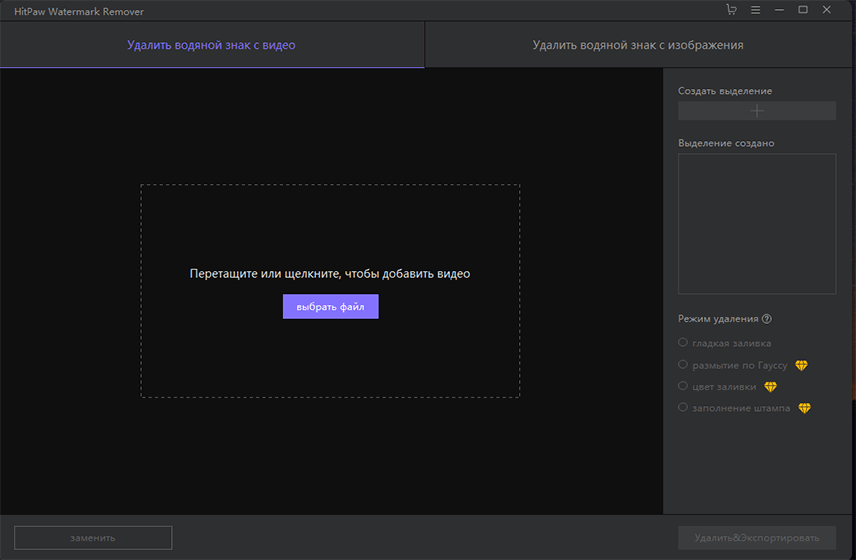
Шаг 04 Потом переместите рамку водяного знака в область водяного знака;
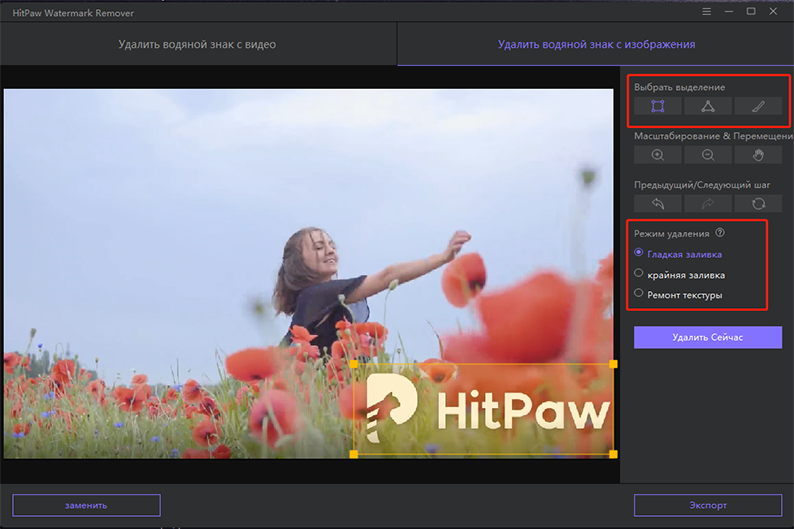
Шаг 05 Щелкните значок, чтобы просмотреть эффект удаления непосредственно во время перемещения водяного знака. Если результат вас устраивает, нажмите «Удалить и экспортировать», чтобы удалить водяной знак и экспортировать видео. После завершения вы можете нажать «Открыть папку», чтобы найти видео без водяных знаков на вашем компьютере.
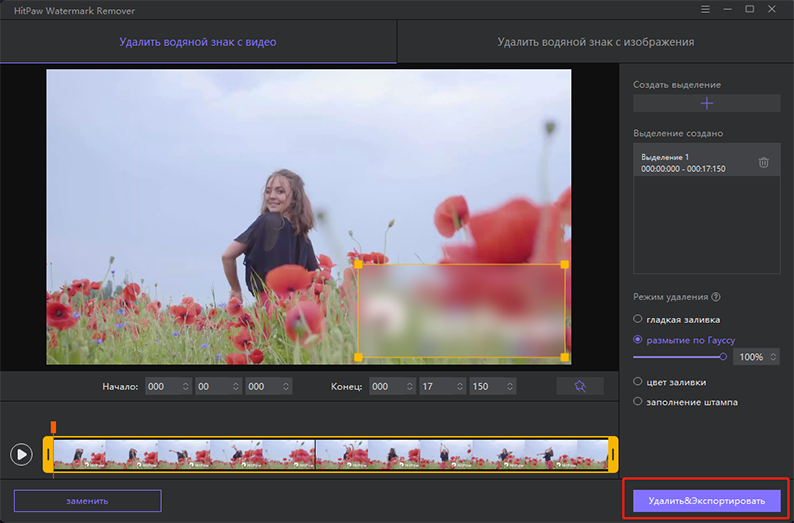
И последняя на сегодня программа для удаления водяных знаков с видео - Remove Logo Now. Сервис довольно простой, разобраться сможет и новичок, и профессионал. В качестве алгоритма программа использует принцип закрашивания. С его помощью можно удалить субтитры, логотипы, дату и время, вотермарки и др. Как ей воспользоваться?
1.Переходим на сайт программы по ссылке и устанавливаем на ПК.
2.При помощи клавиши в левом углу добавляем видео.
3.На панели инструментов выбираем «Маркер».

4.Выделяем водяной знак.
5.Нажимаем «Начать», а затем сохраняем документ в папку.
6.Если вы не можете самостоятельно выделить зону знака, выберите команду «Найти логотип». Программа в автоматическом режиме найдет вотермарку и удалит ее.
Работа с видео роликами подразумевает большое количество действий: это и обработка, и кадрирование, и обрезка, а иногда и удаление водяных знаков, которые мешают просмотру. Для того чтобы убрать водяной знак с видео онлайн бесплатно, мы подготовили для вас список сервисов, которые делают это за считанные минуты. Подробное описание утилиты и алгоритмы работы с ней помогут вам справиться с задачей на ура.
Если учесть все преимущества и недостатки приложений, то среди всех выделяется HitPaw Watermark Remover. Удобная и эффективная утилита работает не только с видео, но и изображениями, а также предоставляет несколько способов устранения вотермарок.



HitPaw Screen Recorder
Лучшее решение для записи в любых ситуациях.

HitPaw Video Editor
Создать выдающиеся видео с помощью простых кликов.

Нажмите здесь, чтобы установить
Присоединяйтесь к обсуждению и поделитесь своим мнением здесь
Оставьте комментарий
Создайте свой отзыв для видеоредактора HitPaw